権限の低いユーザーには、管理画面の必要ないメニューや表示を隠しておけると言った方がいいかも。
Adminimize
記事を投稿(更新)するユーザーを編集者として登録しておく。
で、編集者の管理画面は余計な項目を隠す。
といった風に、更新時の混乱をなくす事ができる便利なプラグイン。
ちなみに、ダッシュボードに出る更新情報、新規投稿・投稿編集時の画面などでいらない項目(タグやディスカッション等々)も非表示にできる。
簡単な使い方
1.設定項目一覧
2.投稿ダッシュボードなど共通画面の設定
3.ダッシュボードの設定
4.メニューの設定
5.投稿画面の編集の設定
6.オプションにない項目の非表示設定
自分が使った箇所などをざっと説明。
1.設定項目一覧

各項目の表示・非表示は以下の通り
About the plugin … このプラグインについて
Backend Options … バックエンドのオプション?
Global options … グローバルオプション(共通項目の設定)
Dashboard options … ダッシュボード画面
Menu Options … メニュー項目の表示・非表示
Write options - Post … 投稿ページ内
Write options - Page … 固定ページ内
Links options … リンク項目
WP Nav Menu … WP Navメニュー?
Set Theme … 各ユーザーの管理画面の色設定?
Export/Import Options … 設定のエクスポート/インポート?
Deinstall Options … プラグイン設定の全削除
2.投稿ダッシュボードなど共通画面の設定 Global options
使い方は、非表示させたい権限の項目をチェックして「update option」を押すだけ。
上のは、Admin Barを消している。
Admin Barは、こんにちは、○○さん!と出る以下の部分。
![]()
3.ダッシュボードの設定 Dashboard options
これはログインしてすぐ出るダッシュボード画面の表示について。
ここは管理者以外関係ない
・プラグイン (dashboard_plugins)
・クイック投稿 (dashboard_quick_press)
・WordPress ブログ (dashboard_primary)
・WordPress フォーラム (dashboard_secondary)
等をチェックして消している。
4.メニューの設定 Menu Options
ここを非表示にしたいという人が多いかも。
メニューのすべての項目が出るので、非表示にしたいものをチェック。
固定ページなど(ピンク色)をチェックすると、それに付随するメニューも非表示になる。
投稿やリンクのみにすると、こんな風にシンプルに。
5.投稿画面の編集の設定
ここも同じで、必要ない項目にチェックするだけ。
固定ページの設定もこれと同じ。
6.オプションにない項目の非表示設定
オプションにない内容を非表示にする時は、
左に項目名(任意)を書き、そのidを右欄に記載し「update option」を押す。
すると、チェック項目が追加されるので、他と同じくチェックするだけ。
上記の画面ではアイキャッチ画像を非表示にしている。
他の項目については、チェックして確認するほうが早いかも。
一応プラグインの設定画面には「!□!」という注意がでているのだけど。
管理者のところを無闇に非表示にすると、何も出来なくなる事があるので、少し注意かも。
参考サイト:
WordPress管理画面のサイドメニューを権限ごとにカスタマイズするプラグイン。Adminimize | 8works
管理画面の表示調整については、以下の記事もどうぞ。
・WordPressの投稿画面のタグ挿入ボタンを非表示に(というか、functions.phpでなくて、このプラグイン使ってid書けばよかったと今頃気づいたヨ…。)
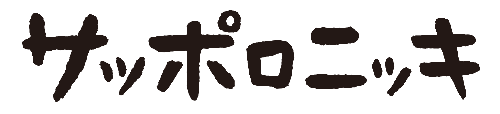
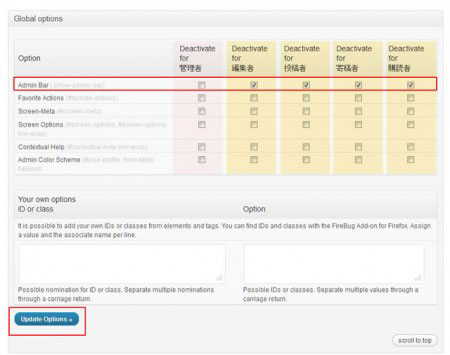
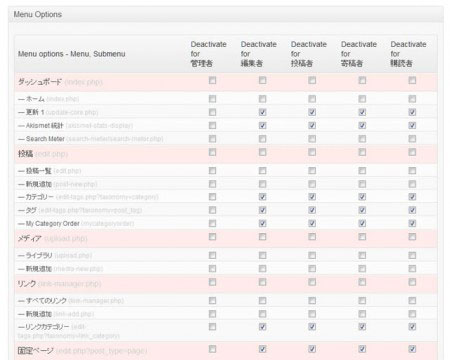
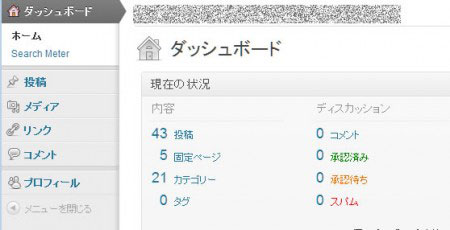
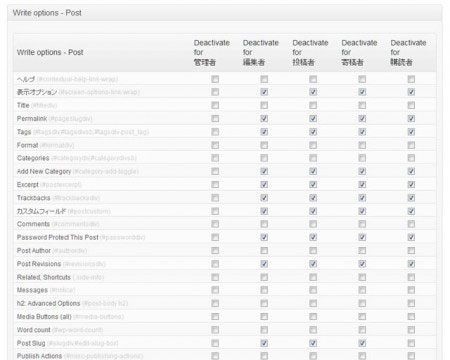
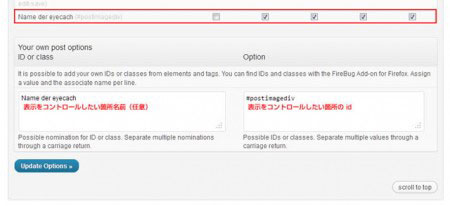
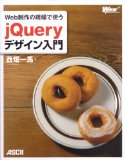

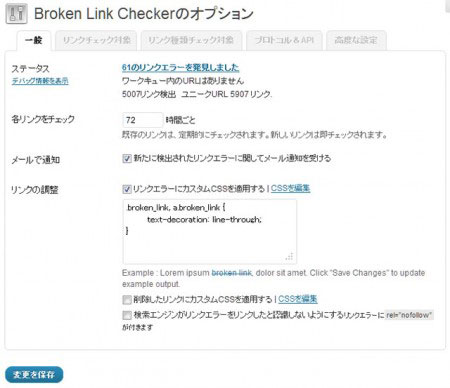
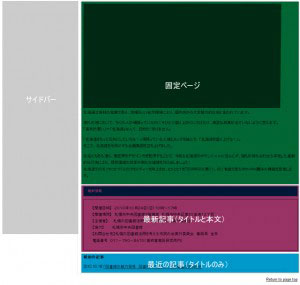
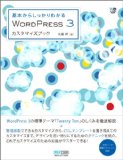
コメント
トラックバックURL
ピンバック
[…] http://1day.sorezore.net/2012/01/06/13904/ […]
[…] た場合、このブログの以下の記事も参考になるかも? WordPressで、管理者以外の管理画面のメニューを非表示カスタマイズ出来るプラグイン WordPressの投稿画面のタグ挿入ボタンを非表示に […]